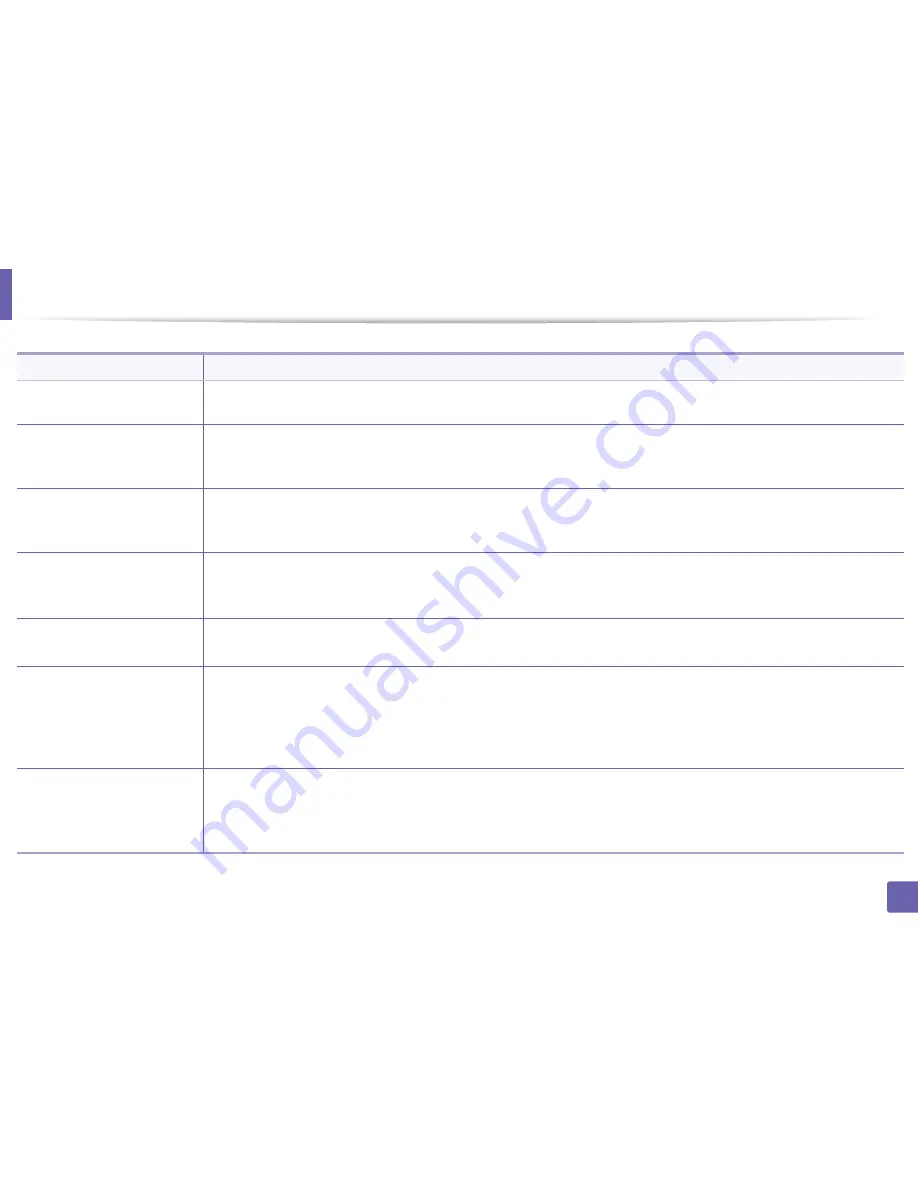
314
6. Solución de problemas
Problemas de copia
Estado
Soluciones recomendadas
Las copias son demasiado
claras o demasiado oscuras.
Ajuste la oscuridad en la función de copia para aclarar u oscurecer el fondo de las copias (consulte “Cambio de la
configuración para cada copia” en la página 60).
En las copias, aparecen
rayas, líneas, marcas o
puntos.
• Si los defectos están en el original, ajuste la oscuridad en la función de copia para aclarar el fondo de las copias.
• Si el original no presenta defectos, limpie la unidad de escaneado (consulte “Limpieza de la unidad de digitalización” en la
página 86).
La imagen de la copia
impresa está torcida.
• Asegúrese de que el original está alineado con la guía de registro.
• Es posible que el rodillo de transferencia esté sucio. Limpie el interior del dispositivo (consulte “Limpieza de la impresora”
en la página 82).
Se imprimen copias en
blanco.
Compruebe que el original esté colocado con la cara de impresión hacia abajo en el cristal del escáner o hacia arriba en el
alimentador de documentos.
Si estos procedimientos no solucionan el problema, póngase en contacto con el servicio técnico.
La imagen no está bien fijada
en el papel.
• Sustituya el papel de la bandeja por papel de otro paquete.
• En zonas de mucha humedad, no deje el papel en la impresora durante mucho tiempo.
Se producen atascos
frecuentes durante la copia
de documentos.
• Airee bien el papel y gírelo en la bandeja. Sustituya el papel de la bandeja por un lote nuevo. Compruebe o ajuste las guías
del papel si es necesario.
• Asegúrese de que el papel utilizado sea del tipo y gramaje adecuado (consulte “Especificaciones del material de impresión”
en la página 109).
• Revise si queda papel de copia o fragmentos de papel en la impresora después de solucionar un atasco.
El cartucho de tóner produce
menos copias que las
esperadas antes de quedarse
sin tóner.
• Los documentos originales pueden contener imágenes, figuras llenas o líneas gruesas. Por ejemplo, los documentos
originales pueden ser formularios, boletines, libros u otros documentos que consumen mucho tóner.
• Es posible que se haya dejado abierta la tapa del escáner mientras se realizaban las copias.
• Apague la impresora y vuelva a encenderla.
Summary of Contents for SCX-3405FW
Page 3: ...3 B SICO 5 Ap ndice Especificaciones 106 Informaci n reglamentaria 116 Copyright 129...
Page 77: ...Distribuci n del t ner 77 3 Mantenimiento 1 2...
Page 79: ...Sustituci n del cartucho de t ner 79 3 Mantenimiento...
Page 84: ...Limpieza de la impresora 84 3 Mantenimiento 1 2...
Page 128: ...Informaci n reglamentaria 128 5 Ap ndice 25 China nicamente...
















































